
การเพิ่มและเอารูปภาพในสมุดออก
คุณสามารถเพิ่มและเอารูปภาพออกในสมุดได้ตลอดเวลา
เคล็ดลับ: ในการเพิ่มรูปภาพจากอัลบั้มหรืออัลบั้มอัจฉริยะอย่างรวดเร็วไปที่สมุดที่มีอยู่แล้ว ให้เลือกรูปภาพที่คุณต้องการ แล้วลากรูปภาพเหล่านั้นออกจากอัลบั้มไปไว้ที่โปรเจ็กต์สมุดในแถบด้านข้าง
หมายเหตุ: เค้าโครงหน้าของหน้าสมุดจะกำหนดว่าคุณสามารถเพิ่มสิ่งใดได้ รวมถึงจำนวนรูปภาพที่พอดีกับหน้าสมุดหากคุณต้องการเปลี่ยนจำนวนรูปภาพบนหน้า ให้เปลี่ยนเค้าโครงของหน้า
คลิกสมุดที่อยู่ใต้โปรเจ็กต์ในแถบด้านข้าง
ปฏิบัติตามวิธีใดวิธีหนึ่งต่อไปนี้:
การเพิ่มรูปภาพไปยังกรอบรูปภาพที่ว่าง: ลากรูปภาพจากพื้นที่ของแอพรูปภาพที่ด้านล่างของหน้าต่างไปยังกรอบรูปภาพ
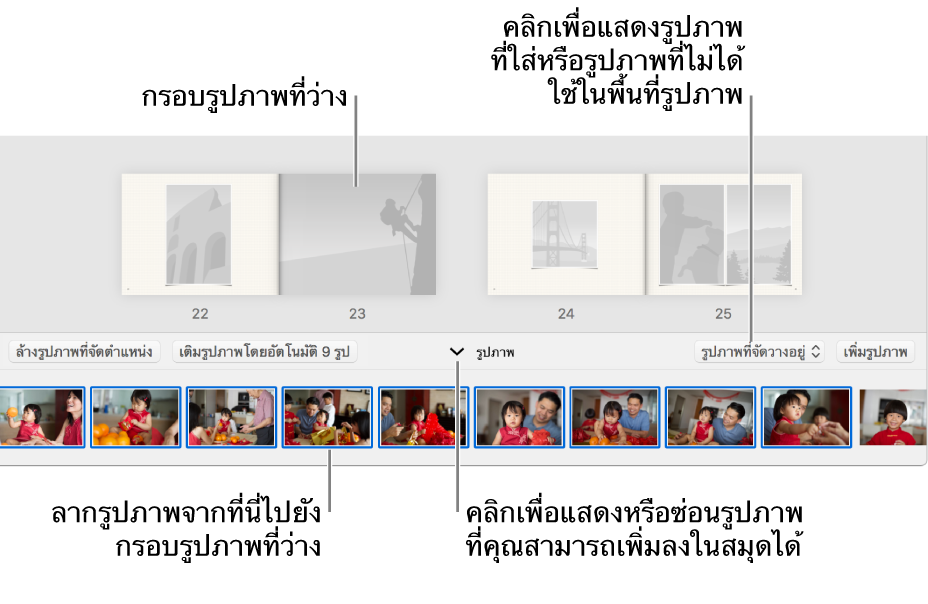
หากรูปภาพที่คุณต้องการไม่ได้อยู่ในพื้นที่ของแอพรูปภาพ ให้คลิก เพิ่มรูปภาพ เลือกรูปภาพ จากนั้นคลิก เพิ่ม
ลากขอบด้านบนพื้นที่ของแอพรูปภาพเพื่อเปลี่ยนขนาดและจำนวนของรูปภาพที่แสดงอยู่
การเพิ่มรูปภาพที่เลือกไปยังกรอบที่ว่างโดยอัตโนมัติ: เลือกรูปภาพเดียวหรือหลายรูปในพื้นที่ของแอพรูปภาพ จากนั้นคลิก เติมโดยอัตโนมัติ
เพิ่มรูปภาพไปยังกรอบที่ว่างทั้งหมดในหน้าโดยอัตโนมัติ: คลิกสองครั้งที่หน้าที่คุณต้องการเปลี่ยนแปลง จากนั้นคลิก เติมโดยอัตโนมัติ
การเพิ่มรูปภาพไปยังกรอบที่ว่างทั้งหมดในสมุดโดยอัตโนมัติ: ในขณะที่กำลังดูหน้าทั้งหมดของสมุด ให้คลิก เติมโดยอัตโนมัติ
การย้ายรูปภาพจากหน้าไปยังพื้นที่ของแอพรูปภาพหรือหน้าอื่น: วางตำแหน่งของตัวชี้ไว้เหนือรูปภาพ คลิกและกดค้างไว้จนกว่ารูปภาพเด้งออกมาจากกรอบ จากนั้นลากรูปภาพไปยังพื้นที่ของแอพรูปภาพหรือตำแหน่งอื่น
การเอารูปภาพออกจากพื้นที่ของแอพรูปภาพ: คลิกรูปภาพเพื่อเลือก จากนั้นกด Delete
การเอารูปภาพออกจากหน้า: คลิกสองครั้งในหน้าที่คุณต้องการเปลี่ยน คลิกรูปภาพเพื่อเลือก แล้วกดลบ
การเอารูปภาพที่จัดวางอยู่ในหน้าออกทั้งหมด: คลิกสองครั้งที่หน้าที่คุณต้องการเปลี่ยนแปลง คลิก ล้างรูปภาพที่จัดวาง จากนั้นคลิก ดำเนินการต่อ
การเอารูปภาพที่จัดวางอยู่ในสมุดออกทั้งหมด: ในขณะที่กำลังดูหน้าทั้งหมดของสมุด ให้คลิก ล้างรูปภาพที่จัดวาง จากนั้นคลิก ดำเนินการต่อ
เคล็ดลับ: คุณสามารถสลับรูปภาพสองรูปบนหน้าได้อย่างรวดเร็ววางตำแหน่งของตัวชี้ไว้เหนือรูปภาพ คลิกและกดค้างไว้จนกว่ารูปภาพเด้งออกมาจากกรอบ จากนั้นวางรูปภาพไว้บนรูปภาพอื่น